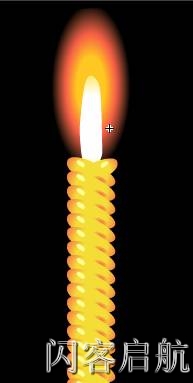Flash 8教程:组装“蜡烛”元件
1)新建一个名字为“蜡烛”的图形元件。进入到这个元件的编辑场景中。 (2)“蜡烛”元件共分三层。先制作烛身层。双击时间轴上“图层1”,将“图层1”改名为“烛身”。如图2-120所示。
图2-120 修改图层名 (3)按Ctrl+L组合键打开【库】面板,将“烛身”元件拖放到舞台上。选中该元件按住Alt键向下拖放进行复制,如图2-121所示。
图2-121 复制烛身元件 (4)选中所有元件,执行【修改】|【对齐】|【左对齐】命令,再执行【按高度均匀分布】命令,效果如图2-122所示。
图2-122 对齐元件 (5)使用【任意变形工具】旋转最上面和最下面的元件,如图2-123所示。
图2-123 旋转上下元件 (6)将鼠标指向“烛身”图层上,单击右键,在弹出的快捷菜单中选择【插入图层】命令。系统默认插入图层为“图层2”,双击“图层2”,改名为“烛焰”。将【库】面板中“烛焰”元件拖放到合适位置。如图2-124所示。
图2-124 放置烛光元件 (7)插入一个新图层,将图层改名为“烛光”。将“烛光”元件拖放到舞台上。因为烛光在蜡烛的后面,所以用鼠标选择“烛光”层,将它拖放到“烛身”层下方。现在三层的排列顺序如图2-125所示。
图2-125 图层顺序 (8)在【属性】面板中将背景色改为黑色,使蜡烛的色彩更明亮。完成后的蜡烛如图2-126所示。
图2-126 蜡烛完成效果
来源:闪客启航
|

|
|